电脑在安装Windows11系统之后,在通过第三方下载软件的时候,经常会弹出风险提醒,想要取消就需要繁琐的步骤,很多小伙伴觉得非常的麻烦,出现这种情况就是因为系统自动开启了安全中心,那么windows11安全中心怎么关闭,可以通过更新和安全的选项进行操作,小编为小伙伴带来了windows11安全中心关闭方法介绍。
windows11安全中心关闭方法介绍:
1、快捷键Win 打开设置按快捷键win (logo键)打开设置窗口。
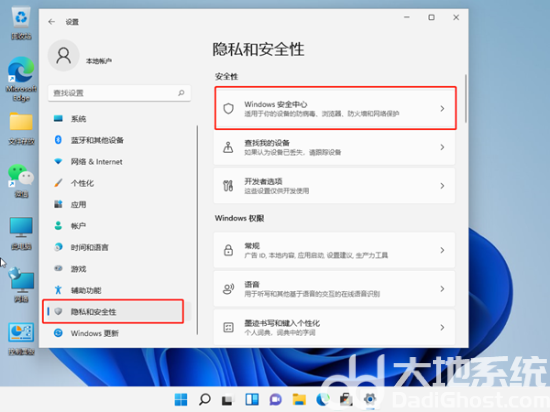
2、选择“更新和安全”,点击“更新和安全”选项。
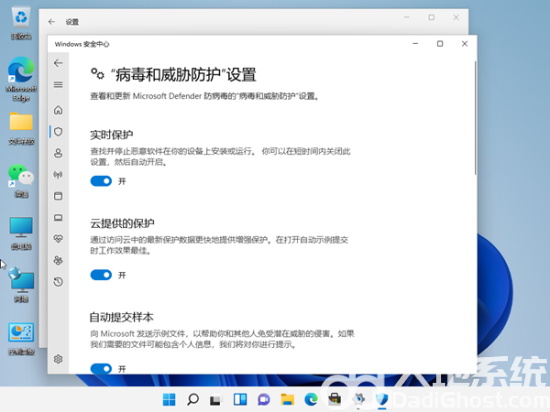
3、选择右侧的病毒和威胁防护。点击右边的病毒和威胁防护。
4、关闭已开启的保护选项,关闭右侧的“实时保护”和“云提供的保护”选项即可。
相关阅读
热门教程
最新教程